Получение приложений из Microsoft Store на компьютере с Windows
Если вы переходите с компьютера с Windows 7 или Windows 8.1 на новое устройство с Windows, вы обнаружите, что лучший способ получения приложений и игр — через Microsoft Store. Использовать Microsoft Store удобно на любом устройстве — вы можете искать бесплатные и платные приложения, например Adobe Reader, просматривать их оценки, а также скачивать их на свое устройство.
При установке приложения из Microsoft Store оно будет доступно для вас на любом другом вашем устройстве. Приложения будут также автоматически обновляться, чтобы вы всегда могли пользоваться новейшими функциями. Ниже показано, как скачивать приложения и игры, чтобы быстро начать ими пользоваться.
Чтобы получить игру или приложение из Microsoft Store, выполните приведенные далее действия.
- Чтобы просмотреть любую категорию более подробно, выберите Показать все на противоположном конце строки.
- Выберите приложение или игру, которую вы хотите скачать, а затем выберите Получить.
- Войдите с учетной записью Майкрософт, чтобы скачать приложение или игру. У вас нет учетной записи Майкрософт? Зарегистрируйтесь для получения бесплатной учетной записи Майкрософт.
Хотите еще больше упростить получение премиум-версий приложений?
Скачайте Microsoft 365, чтобы получить доступ к премиум-версиям таких приложений, как Word, Excel, PowerPoint, Outlook и других. Microsoft 365 — это облачная служба подписки, которая объединяет последние приложения на основе ИИ, что позволяет создавать и предоставлять общий доступ в любом месте на любом устройстве.
Установка программ с диска в Windows 10
Если установка не начинается автоматически, перейдите к диску, чтобы найти файл установки программы (обычно он называется Setup.exe или Install.exe). Откройте файл, чтобы начать установку.
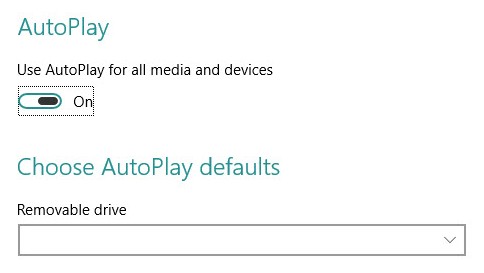
- Вставьте диск в компьютер и следуйте инструкциям на экране. Возможно, вам понадобится пароль администратора.
- Если установка не запускается автоматически, проверьте параметры автозапуска.
- В поле поиска на панели задач введите Параметры автозапуска, а затем выберите их в списке полученных результатов.
- Убедитесь, что для автозапуска выбрано значение Вкл.
- Также можно выбрать параметры автозапуска по умолчанию для съемных носителей и карт памяти.



Нужна дополнительная помощь?
Нужны дополнительные параметры?
Изучите преимущества подписки, просмотрите учебные курсы, узнайте, как защитить свое устройство и т. д.




В сообществах можно задавать вопросы и отвечать на них, отправлять отзывы и консультироваться с экспертами разных профилей.
Как скачать приложения для Windows 10

Windows 10
Опубликовано 05.11.2017 Обновлено 05.11.2017
Привет! Сегодня я покажу вам как можно бесплатно скачивать приложения для Windows 10. Вы сможете скачать много разных и полезных приложений для своего устройства, компьютера, телефона или планшета. Всё очень просто! Смотрите далее!
Внизу экрана, в панели задач, откройте приложение Магазин Windows .

Далее, на главной странице, вверху в меню нажмите на вкладку Приложения .

Далее, на странице всех приложений, найдите раздел ТОП бесплатных приложений . Справа нажмите на вкладку Показать все .

Далее, здесь вы можете выбрать приложение. Можно воспользоваться фильтром вверху, выбрать тип и категорию. Нажмите по названию или изображению приложения.

Скачать приложения Windows 10
Далее, на странице приложения, нажмите на кнопку Получить , чтобы загрузить и установить приложение на своё устройство. Дождитесь завершения процесса. Потом запустите.

Вы можете посмотреть описание и скриншоты приложения.

Всё готово! Вот так просто и быстро вы можете устанавливать приложения Windows 10.
Остались вопросы? Напиши комментарий! Удачи!
При подготовке материала использовались источники:
https://support.microsoft.com/ru-ru/account-billing/%D0%BF%D0%BE%D0%BB%D1%83%D1%87%D0%B5%D0%BD%D0%B8%D0%B5-%D0%BF%D1%80%D0%B8%D0%BB%D0%BE%D0%B6%D0%B5%D0%BD%D0%B8%D0%B9-%D0%B8%D0%B7-microsoft-store-%D0%BD%D0%B0-%D0%BA%D0%BE%D0%BC%D0%BF%D1%8C%D1%8E%D1%82%D0%B5%D1%80%D0%B5-%D1%81-windows-f69412b3-3e5c-9122-1e87-820bd718058a
https://support.microsoft.com/ru-ru/windows/%D1%83%D1%81%D1%82%D0%B0%D0%BD%D0%BE%D0%B2%D0%BA%D0%B0-%D0%BF%D1%80%D0%BE%D0%B3%D1%80%D0%B0%D0%BC%D0%BC-%D1%81-%D0%B4%D0%B8%D1%81%D0%BA%D0%B0-%D0%B2-windows-10-0be5fdb0-cf89-2483-323a-a0f6b1bca9c1
https://info-effect.ru/kak-skachat-prilozheniya-dlya-windows-10.html